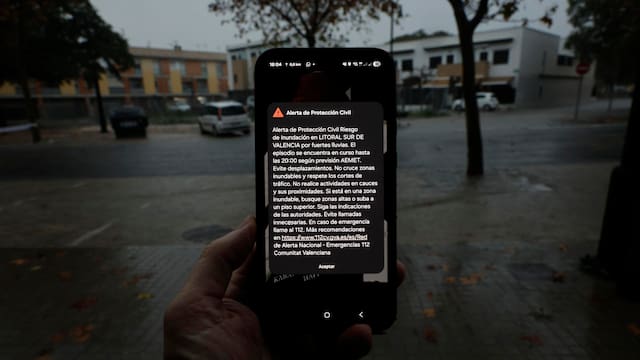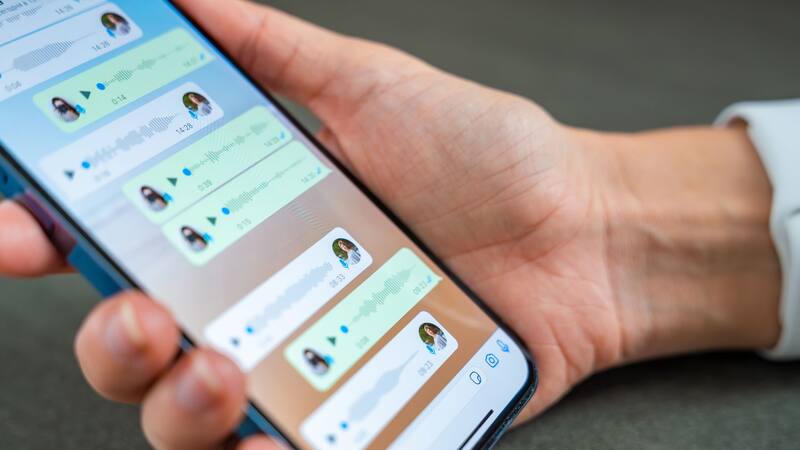
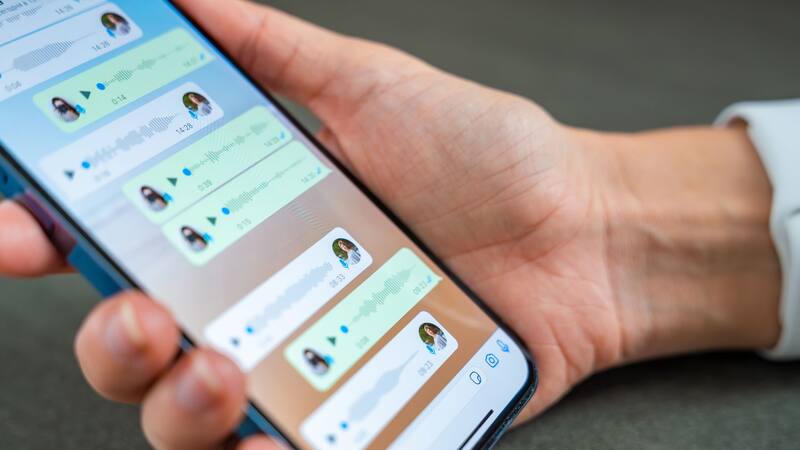
WhatsApp se convirtió hace tiempo en la aplicación de mensajería más utilizada alrededor del mundo con cerca de 2.000 millones de usuarios. Su rápida interfaz y gratuidad la hacen ideal para los chats de la vida personal y laboral.
Sin embargo, una complicación para muchos usuarios es el espacio de almacenamiento que ocupan los archivos de WhatsApp en el teléfono móvil. Las imágenes, los mensajes, los videos y los audios se almacenan en la memoria del dispositivo y reducen el espacio disponible.
Lo que muchos usuarios no saben es que la aplicación desarrollada por Meta incluye una función considerada como la "papelera", ya que allí se almacenan todos sus archivos enviados y recibidos.
Esta herramienta se encuentra disponible tanto en la aplicación móvil para Android como para iPhone y puede ser una gran alternativa para optimizar el rendimiento del celular.

El paso a paso para acceder a la papelera de WhatsApp y liberar espacio
El proceso para encontrar la papelera de WhatsApp es el siguiente:
- Abrir la aplicación móvil.
- Ir a Ajustes.
- Dirigirse a "Almacenamiento y datos" y luego a "Administrar almacenamiento" o "Administración de almacenamiento".
- En el apartado de "Detalles de almacenamiento" se podrán seleccionar los videos, imágenes o mensajes que se desean borrar.
Para eliminar un elemento, se deberá pulsar la opción "Seleccionar", elegir los archivos deseados y tocar el ícono de la papelera.

Como vaciar la papelera de WhatsApp y eliminar los archivos más pesados
Es importante aclarar que la papelera de WhatsApp no es igual a la de otras aplicaciones, ya que el historial de chats no se almacena al completo en los servidores de la aplicación, sino en el dispositivo.
Algunas personas entonces buscan maneras de eliminar archivos del teléfono móvil. Esto se debe a que puede que ocupen demasiado espacio en la memoria, lo que hace que el dispositivo funcione lento o mal. En estos casos, si se desea hacer una limpieza masiva para optimizar el funcionamiento, lo más efectivo será vaciar los chats que han quedado obsoletos. El paso a paso es el siguiente:
Vaciar un chat individual o grupal
- Abrir la aplicación.
- En la pestaña "Chats", elegir el chat individual o grupal que se desea vaciar.
- Tocar el ícono con tres puntos o "Más" y seleccionar la opción "Vaciar chat".
- Marcar o desmarcar la casilla "Eliminar también de la galería del dispositivo los archivos multimedia recibidos".
- Por último, hacer click en "Vaciar chat".
Vaciar todos los chats de una vez
Para eliminar todos los chats a la vez y optimizar al máximo el espacio, se deberá hacer el siguiente procedimiento:
- Ir a Ajustes, luego "Chats" y por último "Historial de chats".
- Allí, presionar "Vaciar todos los chats".
- Marcar o desmarcar la casilla "Eliminar también de la galería del dispositivo los archivos multimedia" y "Eliminar mensajes destacados".
- Por último, tocar "Vaciar chats".
En caso de arrepentirse, existen ciertos escenarios en donde se pueden recuperar, siempre y cuando se trate de la copia de seguridad más reciente. Sin embargo, si se realiza una copia automática luego de borrar todo, una vez que se actualiza se pierde cualquier historial.
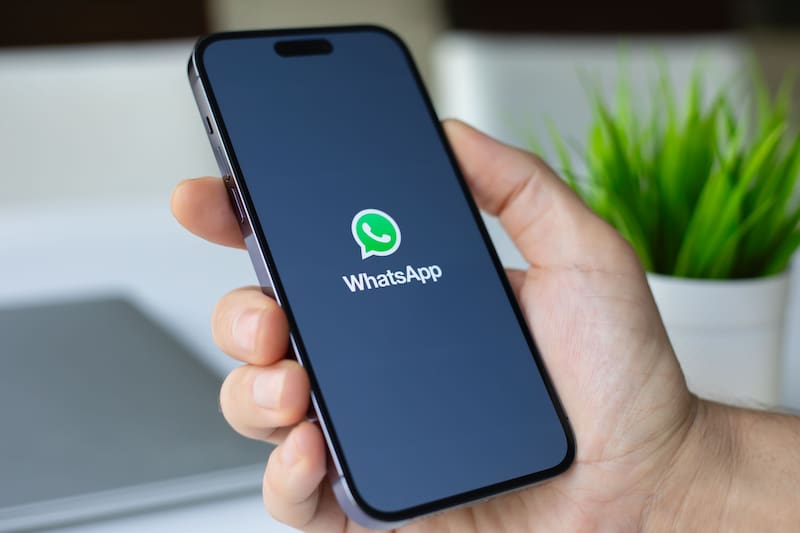
Cómo recuperar archivos o documentos eliminados en WhatsApp
Para encontrar la copia de seguridad de WhatsApp en Android, se deberá ingresar a Google Drive. En el menú principal se puede ver la opción "Copias de Seguridad" y allí se encuentran los elementos que se pueden recuperar.
Por otro lado, en iPhone se puede hacer el mismo procedimiento, pero a través de iCloud. Para ello, se debe seguir un procedimiento similar al mencionado en Drive.